Registrácia v Odnoklassniki je jednoduchá, prvýkrát sa však nemôžu zaregistrovať všetci začiatočníci. Pozerajte sa na podrobné pokyny a videá, vďaka ktorým sa môžete bezplatne zaregistrovať u spolužiakov, práve teraz!
Registrácia v Odnoklassniki, práve teraz
Registráciu spustíte na oficiálnej webovej stránke sociálnej siete ok.ru (kliknite na odkaz alebo skopírujte a prilepte do panela s adresou prehliadača).
Registrácia v Odnoklassniki sa začína
Otvorí sa hlavná stránka webovej stránky Odnoklassniki. Pretože ešte nemáte užívateľské meno a heslo pre vstup na stránku OK, kliknite na tlačidlo registrácia(zobrazené červenou šípkou).
 Zadajte telefónne číslo
Zadajte telefónne číslo
V registračnom okne
- Vyberte si krajinu, v ktorej sa práve nachádzate,
- zadajte svoje mobilné telefónne číslo,
- kliknite na Ďalej.
 Zadajte kód z SMS
Zadajte kód z SMS
Na zadané telefónne číslo bude zaslaná SMS s kódom. Zadajte kód do príslušného poľa a kliknite na Ďalej.
 vyber si heslo
vyber si heslo
Tu musíte určiť heslo, minimálne 6 latinských znakov. Z bezpečnostných dôvodov zadajte čísla, písmená a ďalšie znaky. Teraz, skôr ako zabudnete, zapíšte si heslo do svojho poznámkového bloku.
Prihlásenie sa zhoduje s číslom mobilného telefónu, ktoré ste zadali, ale ak ste neuviedli svoje vlastné telefónne číslo, ale napríklad príbuzného, \u200b\u200bpotom si ho zapíšte do notebooku, aby vás neprekvapilo, že keď sa pokúsite zmeniť heslo, SMS sa k vám nedostane!
 povedz nám o sebe
povedz nám o sebe
Zobrazí sa malý formulár, do ktorého do príslušných polí zadáte svoje meno a priezvisko. Dátum narodenia - vyberte zo zoznamu. Pohlavie uveďte prepnutím tlačidla.
Potom môžete bezpečne prejsť na stránky priateľov vášho detstva, mladosti, študentských rokov, bývalých kolegov v práci. Aj oni vás radi uvidia!
Registrácia v Odnoklassniki z mobilného telefónu
Podľa môjho názoru je ešte pohodlnejšie sa registrovať s OK z mobilného telefónu. Navyše polovica návštevníkov navštevuje stránku zo smartphonov.
A radím ti registrovať sa cez oficiálnu aplikáciu od OK.
Potom ani začínajúci používateľ počítača nebude mať žiadne otázky.
Takže. otvorte na svojom smartfóne trh Play. Do vyhľadávacieho panela zadajte „spolužiaci“.


Otvorí sa krásna stránka aplikácie Official OK.
Kliknite na INŠTALOVAŤ
Neponáhľajte sa! Proces môže trvať 2 - 3 minúty, a to aj pri dobrom pripojení na internet.

Aplikácia je nainštalovaná. Stlačte tlačidlo OPEN

Aplikácia je otvorená. Registrovaní užívatelia môžu zadať svoje užívateľské meno, heslo a prejsť na svoju stránku. Zatiaľ takúto príležitosť nemáte, tak kliknite na tlačidlo REGISTROVAŤ.

Budete požiadaní o povolenie na prístup k telefónnym službám. Všeobecne potom nemusíte zadávať svoje telefónne číslo (počíta sa samo), nemusíte hľadať SMS s prijatým kódom (ten sa automaticky zmestí do požadovaného okna). Ak to chcete urobiť, musíte kliknúť na tlačidlo POKRAČOVAŤ.
Táto možnosť je však vhodná, iba ak si na telefóne zaregistrujete stránku. Ak som napríklad zaregistroval stránku pre svoju manželku, potom som zadal jej číslo mobilného telefónu. V takom prípade musíte stlačiť tlačidlo SKIP.

Vyberte krajinu, v ktorej sa momentálne nachádzate.
Zadajte telefónne číslo, na ktoré príde SMS.
Kliknite na ĎALŠIE


Vyber si heslo. Musí mať najmenej 6 znakov a musí pozostávať z rôznych symbolov latinskej abecedy. Kliknite na ĎALŠIE

Povedzte nám niečo o sebe: Zadajte svoje meno a priezvisko. Vyberte si svoj dátum narodenia.
Zadajte svoje pohlavie. Kliknite na POKRAČOVAŤ
Všetky. Svoj profil ste zaregistrovali pomocou OK. Po kliknutí na tlačidlo POKRAČOVAŤ sa dostanete na svoju stále prázdnu stránku. Budete požiadaní, aby ste pridali fotografiu, označili svoju školu, našli priateľov. Môžete to urobiť hneď, alebo môžete - nabudúce!
Hlavné je zapísať si svoje užívateľské meno a heslo do zošita. S ich pomocou môžete prejsť na svoju stránku v Odnoklassniki z ľubovoľného počítača, notebooku, tabletu, smartphonu.
Video - Ako sa zaregistrovať v Odnoklassniki po prvýkrát, zadarmo
Vo videonávode uvidíte, ako sa prvýkrát zaregistrovať na sociálnej sieti Odnoklassniki, zadarmo, bez cudzej pomoci! Ak je to potrebné, pozastavte video pomocou tlačidla Pozastaviť.
Ako zaregistrovať inú stránku v Odnoklassniki z jedného počítača
Z jedného počítača môžete bez problémov zaregistrovať ešte jednu stránku u spolužiakov (pre manželku, manžela, svokru atď.). Musíte sa odhlásiť zo svojho účtu kliknutím na odkaz Odhlásiť sa v pravom hornom rohu stránky. A ocitnete sa na vstupnej stránke Odnoklassniki. Potom spustíte novú registráciu, ako je popísané vyššie.
Druhou možnosťou registrácie - bez zavretia prvej stránky - je registrácia v inom webovom prehliadači. Napríklad, ak je vaša stránka na Odnoklassniki otvorená v prehliadači Firefox - spustíte prehliadač Internet Explorer a začnete registrovať nového používateľa, ako je uvedené v tomto návode.
Je len potrebné mať na pamäti, že na jedno číslo mobilného telefónu nebudete môcť zaregistrovať inú stránku.
Rýchly vchod do Odnoklassniki je tu:
Moja stránka na Odnoklassniki - kde to je?
Kde presne je „moja stránka“ v Odnoklassniki? Nehovoríme o niečej stránke, ale o tej, o ktorej môžete povedať: „Je moja.“ Každý má svoju stránku. Vaša stránka napríklad obsahuje informácie o vás a mojej - o mne. Keď navštívite moju stránku, môžete ju ľahko odlíšiť od svojej - pretože tam uvidíte moje meno a informácie o mne.
To ľudia robia. Napríklad, keď na Odnoklassniki uvidíte, že vás niekto navštívil, môžete kliknúť na meno tejto osoby (alebo na portrét) a prejsť na jej stránku, aby ste zistili, o koho ide.
Poďme si naštudovať takzvanú „moju stránku“ v Odnoklassniki. Čo na ňom vidíte? Je to o vašej stránke a nie o niekom inom. Toto je domovská stránka tohto webu. Iným spôsobom sa tiež nazýva „profil“ (anglické slovo profilu). Napríklad „môj profil“, „nastavenie profilu“.
V hornej časti sa nachádza hlavné menu: „Správy“, „Diskusie“, „Upozornenia“, „Hostia“, „Hodnotenia“. Toto sú hlavné sekcie webu, ktoré budete používať najčastejšie. Okrem toho je vaše meno hore napísané veľkým písmom, je uvedený váš vek a mesto (obec), kde žijete.
Ako vstúpiť na moju stránku?
Ak už som zaregistrovaný v Odnoklassniki ...
Ak chcete rýchlo vstúpiť na svoju stránku na Odnoklassniki (často píšte Spolužiaci), a tiež vždy vedieť, či vám niekto napísal alebo prišiel na stránku, použite úvodnú stránku „Prihlásiť sa“ (adresa webovú stránku). Je veľmi pohodlné vytvoriť si v prehliadači svoju domovskú stránku a potom cez ňu zadávať svoje obľúbené stránky. Najdôležitejšie je, že vždy uvidíte, čo je nové v Odnoklassniki; takto to vyzerá (príklad):
Kliknutím na tento obdĺžnik kdekoľvek sa okamžite dostanete na svoju stránku v Odnoklassniki. Vytvorenie „Prihlásiť sa“ na domovskú stránku je veľmi jednoduché: po jej zadaní bude v ľavom hornom rohu tlačidlo „Vytvoriť domovskú stránku“.
Ak ešte nie registrovaný v Odnoklassniki ...
Ak sa otvorí stránka niekoho iného ...
Ako vstúpiť na vašu stránku, ak sa otvorí cudzinec (iná osoba, vlastník počítača)? V takom prípade ho najskôr ukončite (kliknite na tlačidlo „Ukončiť“ v pravom hornom rohu) a potom ho použite. Potom sa nedostanete na stránku niekoho iného.
Čo je na mojej stránke?
Naďalej budeme študovať vašu stránku na Odnoklassniki. Ďalej je uvedená ďalšia ponuka: „Všeobecné“, „Priatelia“, „Fotografie“, „Skupiny“, „Hry“, „Udalosti“, „Stavy“, „Video“, „Iné“.
Spravidla sa pri zadávaní Odnoklassniki otvorí úplne prvá sekcia - „Všeobecné“. Tu vidíte takzvanú časovú os: všetko, čo vaši priatelia urobili, do nej spadá. Napríklad niekto pridal fotografiu, niekto sa pripojil k skupine alebo sa s niekým spriatelil - vo vašom informačnom kanáli sa to zobrazuje ako nová udalosť. Najnovšie udalosti sú vždy na vrchole, to znamená, že postupujú od najnovších po najstaršie.
Kliknutím na ďalšie položky ponuky prepínate medzi príslušnými časťami, ktoré sa otvoria v strede stránky. Napríklad ak kliknete na „Priatelia“, uvidíte zoznam tých, ktorých ste si pridali ako priateľov. Ak kliknete na „Fotografie“, zobrazia sa vaše fotografie a fotoalbumy atď.
Teraz sa pozrime, čo je na ľavej a pravej strane. Naľavo je vaša fotografia (avatar), tlačidlo na pridávanie fotografií a niekoľko ďalších tlačidiel. Vpravo sú zvyčajne uvedení vaši možní priatelia. Kto to je? Napríklad, ak je jeden z vašich priateľov priateľom s niekým, koho ešte nemáte, je celkom možné, že toto je váš vzájomný známy. Toto sú ľudia, ktorí vás tu nabádajú.
Zobrazuje tiež vaše udalosti, skupiny a priateľov na webe (tých, ktorí sú práve online).
Ako si prispôsobím svoju stránku?
Ak chcete určiť alebo zmeniť informácie na svojej stránke, postupujte takto:
- Napravo od hlavnej fotografie kliknite na odkaz Viac
- Zobrazí sa ponuka, kde vyberte položku „O mne“
- Kliknite na „Upraviť osobné údaje“
- Zadajte všetko, čo potrebujete
- Kliknite na „Uložiť“
Ak stále máte otázky týkajúce sa vašej stránky, môžete sa kedykoľvek obrátiť na sekciu pomocníka, kde sa zhromažďujú odpovede na ne: Odnoklassniki - Pomocník - Môj profil.
Prihláste sa na svoju stránku na Odnoklassniki
Teraz môžete prejsť na vchod na svoju stránku v Odnoklassniki:
Nemôžem vstúpiť na moju stránku!
Problém je možné vyriešiť. Ak nemôžete vstúpiť na stránku Odnoklassniki, prečítajte si tu (prečítajte si pokyny až do konca!).
Chod na stranu "
Naše stránky boli vytvorené, aby pomohli ľuďom vyriešiť problémy, o ktorých si niektorí používatelia myslia, že ich vyriešiť nemožno. A tak dnes zvážime tému „Zadanie vašej stránky v Odnoklassniki“, ktorá bola pre mnohých našich čitateľov veľmi zaujímavá.
Každý registrovaný užívateľ na sociálnej sieti Odnoklassniki má svoju vlastnú osobnú stránku, na ktorú má prístup pomocou prihlasovacieho formulára umiestneného na webovej stránke www.odnoklassniki.ru, ktorý v prehliadači vyzerá takto:

Do prihlasovacieho formulára zadajte svoje prihlasovacie údaje (e-mail alebo číslo mobilného telefónu) a heslo, ktoré ste nastavili. Na prihlásenie použite tlačidlo „Prihlásiť sa“.
Starostlivo skontrolujte, či je správne zobrazený v paneli s adresou prehliadača. Malo by to vyzerať takto a nie inak:
Správa sociálnej siete od vás nikdy nebude vyžadovať posielanie SMS na krátke číslo, aby ste dostali kód. Ak ste aj napriek tomu skončili na webe, ktorý vás žiada, aby ste zadali svoje telefónne číslo a potom poslali SMS - sú to podvodníci, nechajte to! Na internete sú dnes také populárne také stránky, ktoré sú vytvárané iba za účelom zisku a neobsahujú žiadne užitočné informácie.
Prečo potrebujete vlastnú stránku na Odnoklassniki
Každý používateľ webu má svoju osobnú stránku, ktorá sa u spolužiakov často nazýva moja stránka. Na tejto stránke môže človek komunikovať so svojimi priateľmi a známymi, vymieňať si komentáre a lajky, hlasovať za fotografie svojich priateľov, rozdávať darčeky a dostávať OK.
Táto sociálna sieť poskytuje vynikajúcu príležitosť na komunikáciu s ľuďmi, ktorí sú ďaleko od vás, pomáha vám nájsť svojich priateľov, známych, spolužiakov, príbuzných a ďalších ľudí vo vašom okolí. Stojí však za zmienku, že môžete vyhľadávať bez registrácie - prostredníctvom špeciálnej registrácie.
Špeciálne, pokročilé vyhľadávanie, pomocou ktorého môžete vyhľadávať svojich blízkych podľa mena, priezviska, mesta, krajiny, veku a mnohých ďalších dôležitých kritérií.
Zdroj sa neustále vyvíja, funkčnosť sa na ňom neustále aktualizuje, zavádzajú sa rôzne novinky. Jediná vec, ktorá na tomto webe zostala nezmenená mnoho rokov, je registrácia používateľov. Tento postup je veľmi jednoduchý a každý sa môže zaregistrovať vytvorením vlastného profilu, vyplnením údajov o sebe a hrdo ho nazvať „Moja stránka na webe Odnoklassniki“, čo je v skutočnosti hlavná stránka v Odnoklassniki!
Video
Hodnotenie hviezdičkami GD
systém hodnotenia WordPress

Potom bude prístup do vášho profilu vykonaný z hlavnej stránky zdroja. Bude stačiť len zadať vaše údaje - prihlasovacie meno a heslo.
Odnoklassniki prihlásiť sa na moju stránku - užívateľský profil
Po prepnutí na sa vpravo zobrazí pole, kde musíte zadať svoje číslo mobilného telefónu, svoju poštovú adresu, ktorá bola zaregistrovaná pri registrácii alebo prihlásenie uvedené pri registrácii. Ďalej sa zadá heslo a stlačí sa tlačidlo „Prihlásiť sa“.
Po zadaní „ Sociálna sieť Odnoklassniki„V počítači niekoho iného vám odporúčame zrušiť začiarknutie políčka vedľa tlačidla„ Zapamätať si ma “. Robíte to kvôli svojej bezpečnosti, pretože vlastník počítača sa môže ľahko prihlásiť do siete pod vašim menom a následne zmeniť heslo. Pri vstupe z počítača niekoho iného by ste mali byť veľmi opatrní a diskrétni!

Obsah osobnej stránky na Odnoklassniki
Pri prvom vstupe na web nemusia byť všetky položky ponuky jasné, preto sa každej z položiek ponuky budeme venovať podrobnejšie, aby bolo rozhranie sociálnej siete čo najjasnejšie.
Začnime úplne hore:
- Hlavné menu. Toto je osobná stránka, ktorá sa niekedy nazýva „používateľský profil“. Hlavnú časť ponuky zaberá informačný kanál aktivít. Tu sa zobrazia všetky zmeny na stránkach vašich priateľov. Ak v ňom prechádzate kolieskom myši alebo šípkami nahor a nadol, môžete vidieť fotografie a záznamy priateľov. Táto položka ponuky je viac-menej prehľadná.
- Súkromné \u200b\u200bsprávy. Je ľahké uhádnuť, že tu sa ukladá všetka korešpondencia s priateľmi a inými používateľmi sociálnej siete. Kliknutím na konkrétnu sekciu si môžete prečítať prijaté správy od používateľov alebo odoslané.
- Diskusie. Zobrazia sa informácie, o ktorých vaši priatelia aktívne diskutujú. Napríklad narodeniny spoločného priateľa alebo iné udalosti.
- Výstrahy. Táto časť zobrazuje údaje o pozývaní priateľov, ukladá tiež upozornenia z online hier a iných aplikácií dostupných na sociálnej sieti.
- Hostia. V tejto časti môžete vidieť všetkých, ktorí mesiac alebo neúmyselne navštívili vašu stránku. Po tridsiatich dňoch sa tieto informácie automaticky odstránia.
- Odhady. V tejto časti sa ukladajú hodnotenia vašich fotografií, videí a hudby od rôznych používateľov.
- Hudba. Tu sa nachádzajú zvukové súbory. Nemôžete ich stiahnuť - môžete iba počúvať, ale môžete si kúpiť určité piesne, ktoré sa vám páčia. Cena každej skladby je približne 20 - 25 OK.
- Priatelia. Tu je zoznam tvojich priateľov v Odnoklassniki.
- Fotografie. Táto časť obsahuje vaše fotoalbumy alebo jednotlivé rámy. Kedykoľvek môžete editovať, mazať, pridávať nové.
- Skupiny. Toto je sekcia s komunitami, ku ktorým ste sa pripojili. Napríklad konkrétna škola, škôlka, mesto atď.
- Hry. Tu si môžete zahrať svoje obľúbené hry online.
- Poznámky. Poznámky ukladajú staré stavy alebo iné poznámky z vašej stránky. Pri odstraňovaní stavov sa najskôr odstránia z tejto sekcie, odkiaľ ich možno natrvalo odstrániť.
- Video. Tu nájdete veľa videí uložených na sociálnej sieti. Témy videí sú veľmi rozmanité.
- Dary prijaté od priateľov a ostatných používateľov sú uložené v sekcii „Dary“.
- Fóra. Mini-chat, ktorý vám umožní viesť rozhovor s niekoľkými priateľmi naraz. Sem môžete napísať, čo chcete.
- Pomoc. Tu môžete položiť všetky svoje otázky týkajúce sa práce a príležitostí sociálnej siete. Bude to potrebné nielen pre začiatočníkov, ale aj pre skúsených používateľov webu.
- Ruská klávesnica. Pohodlná časť pre tých, ktorí na klávesnici nemajú ruštinu. Napríklad pre používateľov z iných krajín. Užitočná funkcia, ktorá umožňuje zmeniť jazyk textu na ruštinu jedným kliknutím.
Ako obnoviť stránku u spolužiakov?
Obnova stratenej stránky je pre väčšinu používateľov známeho sociálneho zdroja mimoriadne náročná úloha. ““ Spolužiaci„. Docela často sa pýtajú: „Nemôžem obnoviť stránku u spolužiakov, potrebujem pomoc!“ Pre šťastných majiteľov platného profilu v tejto sociálnej sieti uvádzame hlavné faktory, ktoré prispievajú k blokovaniu účtu alebo strate registračných údajov.Na základe týchto informácií sa v budúcnosti vyhnete nutnosti komplexného obnovenia stránky:
- Stránka mohla byť napadnutá.
- Profil môžete osobne vymazať (skôr ako tak urobíte, zvážte svoje rozhodnutie).
- Používateľský účet môže byť zablokovaný správou stránky.
Ak bola stránka napadnutá alebo odcudzená
Po prvé, neprepadajte panike. Máte možnosť obrátiť sa na službu technickej podpory so žiadosťou o nové údaje alebo získať informácie potrebné na zotavenie na svojom mobilnom telefóne. To je dosť na to, aby ste opäť mohli osobne ovládať svoju vlastnú stránku na zdroji sociálneho internetu. Po druhé, dostanete nové dočasné heslo. Je veľmi dôležité okamžite to zmeniť a tiež zmeniť heslo e-mailovej schránky.Buď opatrný! Podvodníci sú aktívni na sieti WWW, preto neposielajte SMS správy na neznáme telefónne číslo. Ak máte najmenšie podozrenie, overte si tieto informácie u serverovej podpory. Alebo si obnovte účet pomocou metódy popísanej nižšie. Ušetríš peniaze aj čas.
Postup obnovenia profilu u spolužiakov je nasledovný:  Obnova napadnutej stránky nie je až taký veľký problém, dá sa ľahko vyriešiť. Predstavujeme vám tiež ďalší prípad, keď bol profil odstránený.
Obnova napadnutej stránky nie je až taký veľký problém, dá sa ľahko vyriešiť. Predstavujeme vám tiež ďalší prípad, keď bol profil odstránený.
Ak je stránka v Odnoklassniki blokovaná správou
Dôvodom blokovania môže byť nedodržiavanie pravidiel sociálnej siete, spam atď. Máte príležitosť obrátiť sa na správu s otázkou týkajúce sa nedostupného účtu. V správe by mal byť uvedený dôvod žiadosti, adresa stránky, čas a dátum. Žiadosť je možné odoslať pomocou tohto odkazu úplne dole. Táto stránka lokality navyše poskytuje komplexné informácie o všetkých druhoch problémov pri práci so stránkou.
Na záver uvažujme o prípade, keď ste sami odstránili profil v spolužiakoch, ale zmenili ste názor a rozhodli ste sa ho obnoviť.
Ak bola stránka odstránená
Bez ohľadu na to, či ste svoju stránku odstránili úmyselne alebo náhodne, váš profil nebude bohužiaľ možné obnoviť. Pre tých, ktorí sú obzvlášť vytrvalí a stále sa snažia akýmkoľvek spôsobom obnoviť odstránený účet, odporúčame kontaktovať správu. Je však nepravdepodobné, že by vás poskytnutá odpoveď na žiadosť potešila. Používatelia zvyčajne dostanú upozornenie, že odstránenú stránku nie je možné obnoviť.
V takom prípade môžete odporučiť, aby ste sa znova zaregistrovali a nerozčuľovali sa nad menšími problémami!
Na základe žiadosti Yandex alebo Google " Spolužiaci moja stránka»A teraz nevieš, ktorú stránku otvoriť? Alebo ísť za spolužiakmi, ale dostať sa na zlé miesto? Prečítajte si túto poznámku len pár minút a vždy sa ocitnete na skutočnom Odnoklassniki.ru!
Takže bez dlhých úvodov začnime v režime otázok a odpovedí:
1. Kde sú skutočné Odnoklassniki?
Ak telefonujete, netrápte sa a jednoducho zadajte novú krátku adresu pre túto sociálnu sieť:
https://m.ok.ru/ je mobilná verzia Odnoklassniki.
2. Ako vo vyhľadávači určiť, na ktorú stránku sa dostanem?
V Yandexe sa okrem názvu stránky a jej stručného popisu zobrazuje aj URL (adresa), na ktorú prejdete po kliknutí na odkaz. Táto adresa je v dolnej časti popisu stránky. (pozri snímku obrazovky)
V službe Google je situácia podobná, iba adresa URL sa zobrazuje nie pod popisom, ale pod názvom stránky (alebo webu).

3. Ak použijem odkaz od spoločnosti Google alebo Yandex, môžem si byť istý, že používam skutočný Odnoklassniki?
Vo väčšine prípadov áno. Ak je však váš počítač napadnutý vírusom, potom sa aj kliknutím na odkaz Odnoklassniki môžete dostať na nechcenú duplicitnú stránku, ktorá vám ukradne heslo. Ak sa chcete uistiť, že sa nachádzate na skutočnej stránke Odnoklassniki, a nie na falošnej, uistite sa, že je v paneli s adresou prehliadača uvedené https://ok.ru/ (alebo na starej adrese http://odnoklassniki.ru/ pozri snímku obrazovky).

Mali by ste tiež venovať pozornosť zelenému zámku pred adresou webu. To naznačuje pravosť certifikátu SLL.
4. Sledujem odkaz https // ok.ru, ale dostanem sa na inú stránku, ktorá vyzerá podobne, čo mám robiť?
Najprv, v žiadnom prípade na ňom nezadávajte svoje používateľské meno a heslo. Lepšie stačí zavrieť stránku.
Po druhé, stiahnite si Dr.Web CureIt pomocou odkazu http://www.freedrweb.com/cureit, naskenujte pomocou neho počítač a odstráňte vírusy. Tento nástroj nevyžaduje inštaláciu ani vypnutie vášho hlavného antivírusu. O výhodách tohto konkrétneho bezplatného liečiteľského nástroja som písal v tomto článku.
Po zabití vírusu reštartujte počítač a skúste prejsť na svoju stránku. V 99% prípadov sa dostanete presne tam, kam potrebujete.
5. Ako nájsť registráciu u spolužiakov?

Tu je podrobný návod, ako sa zaregistrovať so spolužiakmi. A hore uvedený obrázok ukazuje, kam sa zaregistrovať stlačením.





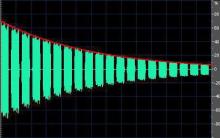
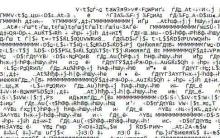




Problémy so sivým iPhone počas prevádzky
Čo je „sivý“ iPhone a stojí za to si takéto zariadenie kúpiť
Linka dôvery - čo to je, prečo je to potrebné, ako to funguje, čo je regulované?
Prečo potrebujete linku dôvery Dôvody kontaktovať linku dôvery
Prečo potrebujete linku pomoci Čo sa myslí pod linkou dôvery